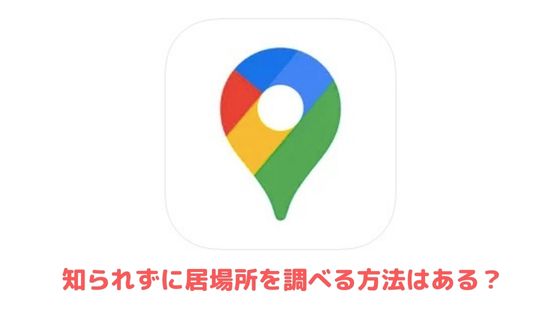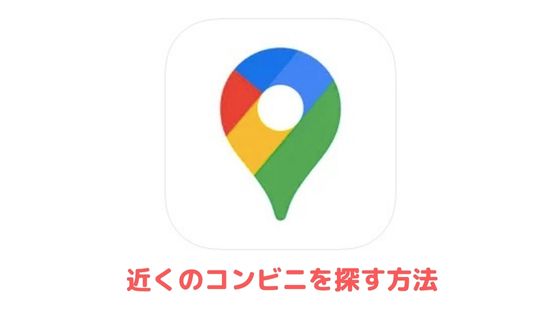Googleで毎回ログインを求められる時の対処法を紹介します。
邪魔なログイン画面が頻繁に表示されてうざいとお困りの方は参考にしてください。
Googleで毎回ログインを求められる時の対処法【iPhone/Android】
Googleアカウントでログインする
Googleは、ある時期を境にGoogleアカウントでログインしていないと毎回ログインを求めるようになりました。
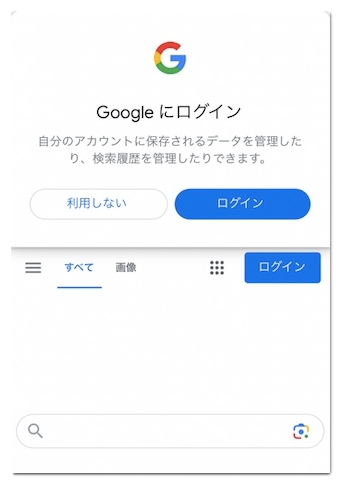
こちらはGoogleの仕様が変更されない限り、毎回ログインを求められるので、Googleアカウントでログインしてください。
Googleアカウントをお持ちでない場合は、Googleのヘルプページを参考にしてアカウントを作成しましょう。
なお、Googleアカウントでログインしているにも関わらず、ログインを求められる場合は、以下の対処法をご参照ください。
プライベートブラウジングを利用しない
SafariやChrome・Edge・Firefoxなど代表的なブラウザには、閲覧履歴を残さないようにできるプライベートブラウジング機能が搭載されています。
自分の閲覧履歴を見られたくない方にとってはありがたい機能ですが、プライベートブラウジング機能でGoogleにログインしても、タブを閉じると履歴が削除されるため、Googleアカウントでログインしていない状態になります。
ですので、プライバシーを重視する方にとっては不本意かもしれませんが、Googleに毎回ログインを求められるのを避けたい方は、通常モードでログインしてご利用ください。
ブラウザの閲覧履歴を削除しない
各ブラウザのプライベートブラウジング機能を利用していなくても、定期的にブラウザの閲覧履歴を削除している方はいらっしゃると思います。
ですが、ブラウザの閲覧履歴を削除すると、Googleにログインする前の状態に戻るため、再びGoogleにログインを求められてしまいます。
この仕様を把握した上で閲覧履歴を削除される方はよいのですが、知らなかった方は閲覧履歴の削除を控えると、Googleのログイン画面は表示されません。
ブラウザアプリをアップデートする
Googleアカウントにログインして、プライベートブラウジングを利用しておらず、閲覧履歴も削除していないのにログインを求められる場合は、お使いのブラウザアプリで不具合が起きている可能性があります。
App StoreやPlayストアを開いてブラウザ名で検索し「アップデート」や「更新」をタップしていただくと、ブラウザアプリを最新バージョンにアップデートできます。
別のブラウザアプリを利用する
上記で記載したようにブラウザアプリは複数存在します。
以下の中から別のブラウザアプリを試してログインを求められないか確認してみてください。
•Safari
•Chrome
•Edge
•Firefox
•Brave
YahooやBingを利用する
検索エンジンの90%近くのシェアはGoogleが占めていますが、他にもYahooやBingなどが存在します。
当然ながら、これらの検索エンジン利用時には、Googleのログイン画面は表示されません。
日本国内のYahooの検索アルゴリズムは、Googleの検索アルゴリズムが採用されているため、Googleで検索した時とほとんど同じ検索結果が表示されます。